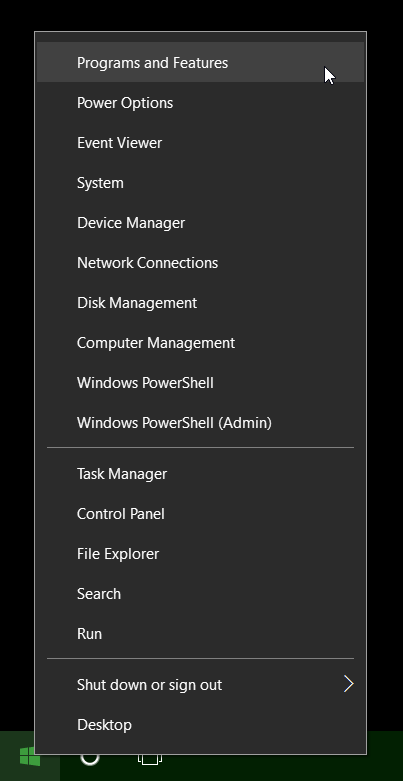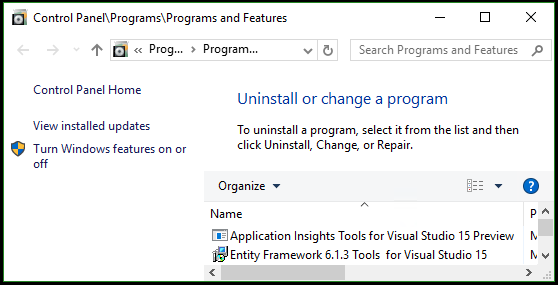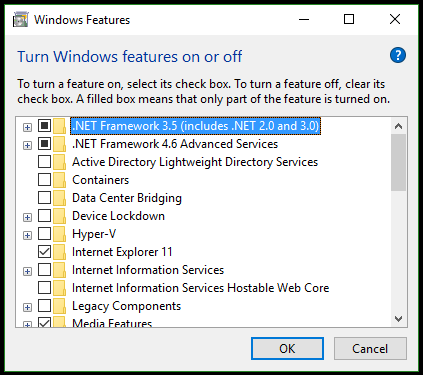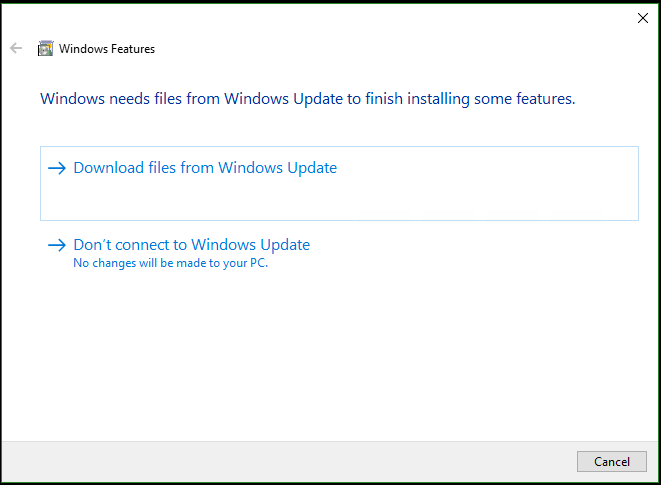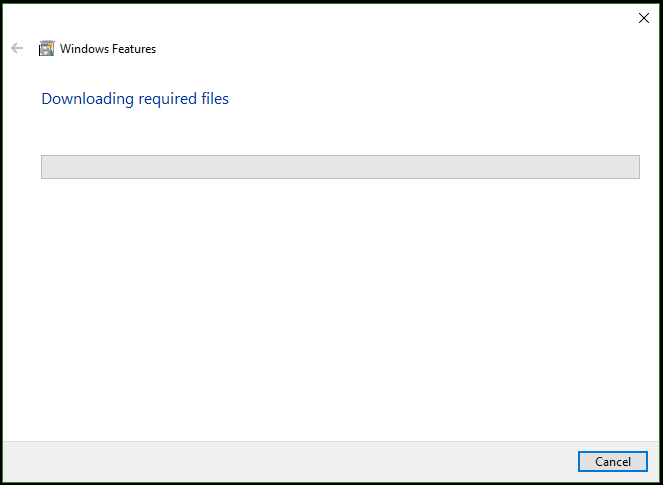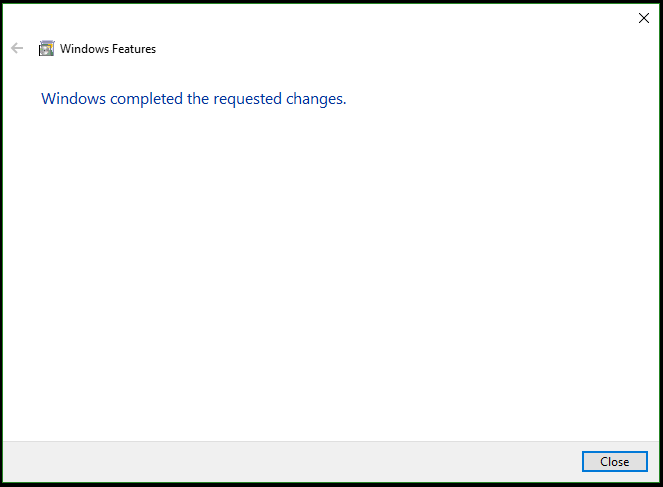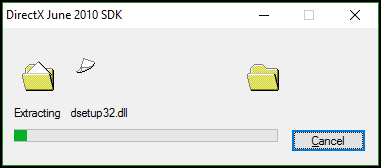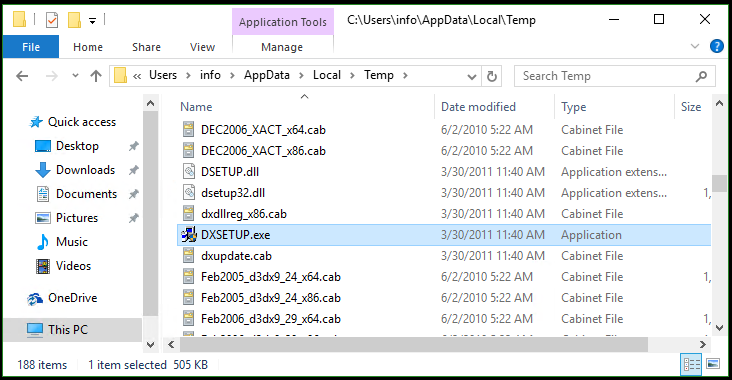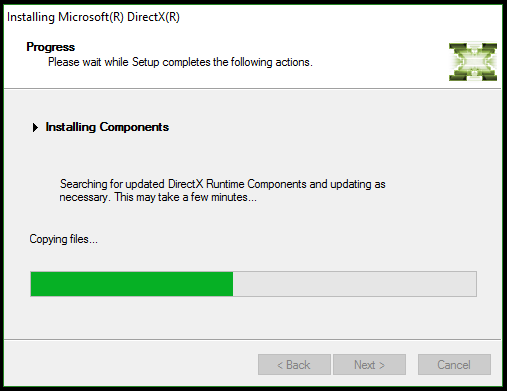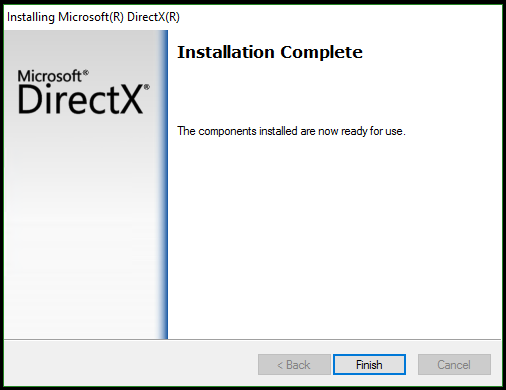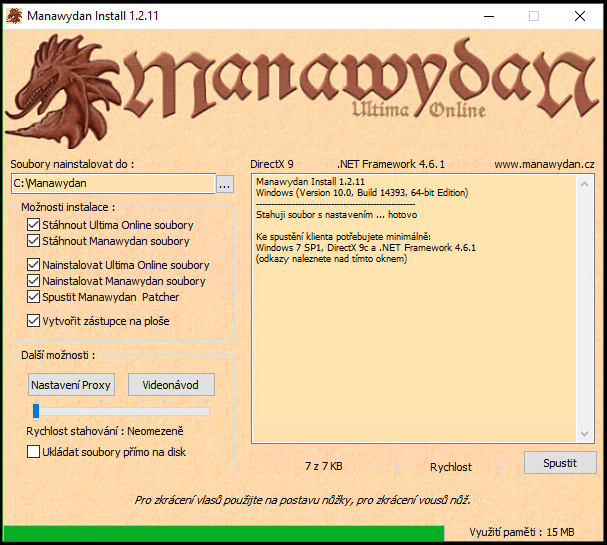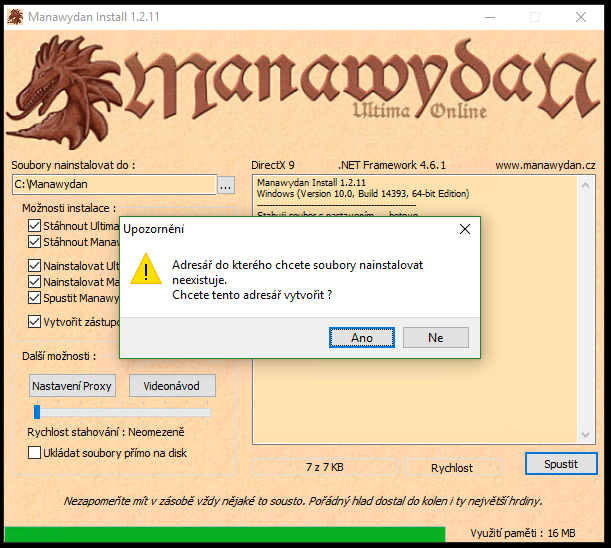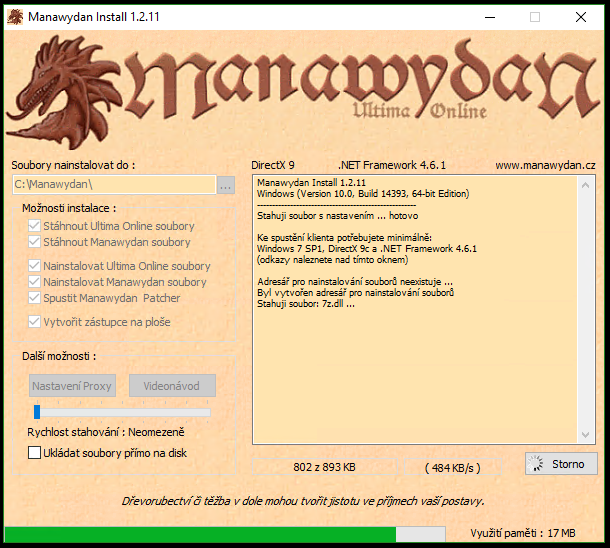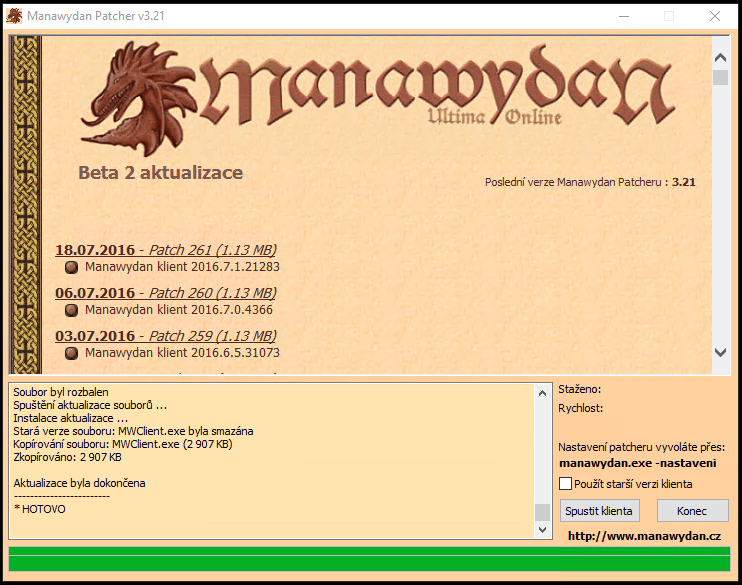Instalace
Minimalni pozadavky:
- Windows 7 SP 1
- NET Framework 2.0 a 3.5
- NET Framework 4.6.1
- DirectX 9.0c
Navod na instalaci:
- Pokud nemate Windows 10, tak si stahnete a nainstalujte .NET Framework 4.6.1 zde: (ve Windows 10 uz je .NET 4.6.1 nainstalovan defaultne)
https://www.microsoft.com/cs-cz/download/details.aspx?id=49981 - Stahnete a nainstalujte .NET Framework 2.0, 3.5 zde:
https://www.microsoft.com/en-us/download/details.aspx?id=21
nebo pres nabidku start (funkcni na Windows 10)
- Stahnete a nainstalujte si DirectX zde:
https://www.microsoft.com/en-us/download/details.aspx?id=35
- Stahnete si a nainstalujte UO Manawydan zde:
http://soubory.manawydan.cz/manawydan_install.exe
Mám Ultimu online - Mondain's Legacy
- Nainstalujte setup-1.46.0.3.exe
- Proveďte opatchování pomocí uopatch.exe do verze 6.0.13 a potom patchování zrušte
- Po spuštění manawydan_install.exe nastavte cestu do adresáře s nainstalovanou a opatchovanou Ultimou Online
- Odskrtněte (nesmí byt zaškrtnuto/vybráno) položku Stáhnout Ultima Online soubory a Nainstalovat Ultima Online soubory
- Klikněte na tlačítko Spustit.
Nastavení patcheru
Nastavení patcheru naleznete v souboru MANAWYDAN.INI v sekci [Nastaveni], můžete měnit následující položky :
SpustitKlienta - Hodnota 0 = Nespouštět klienta po dokončení aktualizací, 1 = Spustit klienta po dokončení aktualizací.
KontrolaPatcheru - Hodnota 0 = Patcher se nebude sám aktualizovat, Hodnota 1 = Patcher se bude sám aktualizovat.
ZobrazitNastaveni - Hodnota 0 = Nebude zobrazovat tlačítko NASTAVENÍ při spuštění, 1 = bude zobrazovat tlačítko NASTAVENÍ.
ZalohaSouboru - Hodnota 0 = Patcher nebude provádět zálohu souborů před patchováním, Hodnota 1 = Patcher bude dělat zálohu souborů před patchováním.
ZalohaKomprese - Síla komprese záložních souborů. Hodnota 0 = Nejmenší, Hodnota 2 = Největší
Skin - Změna vzhledu programu. Hodnota 0 = Standardní, Hodnota 1 = Manawydan oranžová, Hodnota 2 = Tmavá
ProxyAktivni - Hodnota 0 = Připojení přes proxy se nepoužije, 1 = Použije se připojení přes proxy.
ProxyAutorizace - Hodnota 0 = Proxy nevyžaduje autorizaci, 1 = proxy vyžaduje autorizaci.
ProxyJmeno - Přihlašovací jméno pro autorizaci.
ProxyHeslo - Přihlašovací heslo pro autorizaci.
ProxyServer - Adresa proxy serveru.
ProxyPort - Port proxy serveru.
Dodatky
- Instalátor si kontroluje verze potřebných programů pro spuštění Manawydan klienta
- Vytvořený zástupce na ploše odkazuje na Manawydan Patcher pomocí kterého provedete aktualizaci našich nainstalovaných souborů
- Pokud nechcete stahovat soubory doma, ale někde jinde, stačí v instalátoru vybrat pouze položky Stáhnout Ultima Online soubory a Stáhnout Manawydan soubory a poté si celý instalátor včetně adresáře Download přenést na jiný počítač.
- Changelog neboli změny v instalátoru naleznete v této části fóra: Manawydan Fórum / Manawydan - Ultima Online Shard / Manawydanské programy
- Originální Ultima Online klient není podporován
Registrace
Po nainstalování si zaregistrujte účet do hry: ZDE.
Registrace vám zajistí přístup nejen do hry, ale i na web a na fórum.
Registrace jsou momentálně automatické a není nutné čekat delší dobu. Pokud máte problém se zaregistrováním účtu napište zprávu do přislušného topicu na fóru.
Na serveru Manawydan není povoleno mít více jak jeden účet na jednu IP adresu. Vyjímku je možné udělit po dohodě s adminy a to jen v případě, že na druhém účtu hraje jiný člověk. Logování stejné osoby na více jak jeden účet je zakázané. Založení dalšího účtu provádí zásadně ta osoba, která bude vlastníkem účtu. Založení takového účtu probíhá standartně, tedy přes klasický formulář registrace. Účet však nebude automaticky schválen a musí projít „rukama“ adminů, kteří jeho založení připadně schválí.
Připojení
Připojení probíhá standardně a podobně jak na jiných serverech. Před samotným spuštěním hry je vhodné zapnout Manawydan Patcher (manawydan.exe), který zkontroluje aktualizace a případně je stáhne a aplikuje. Hru spustíte přes vlastního klienta Manawydanu (mwclient.exe).